
HackintoshしたノートPCでのキーボードが動作せず、KextのSystem/Library/Extension フォルダへの導入、あるいは修復に苦労していたのですが、Kextの修復とインストールに特化したアプリ「Kext Wizard」を使用し修復すると一発でキーボードを認識し安定動作しています。今回は、HackinoshしたPCでのKextの修復、新規インストールに便利なKext Wizardについて記載します。
Kext Wizard for Macのインストールと使用方法
今回紹介のKext Wizardですが「EFI/CLOVER/kexts/Other」へのコピペ対応で完了するKextではなく、「System/Library/Extensions (SLE)」のKextの修復、あるいはインストールに利用するアプリです。
▼以下の海外サイトから、インストールファイルをダウンロードしインストール。ダウンロードファイルは以下のページから遷移した次ページにあります(同記事の下にある「Download Kext Wizard for Mac Latest Version」をクリックすると次ページに遷移します)。
▼上記の「次ページに遷移」についてですが、2024年2月28日現在では以下の「Start Download」からダウンロードできます。
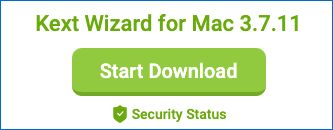
▼Finderのアプリケーションに移動後ですが、赤枠がKext Wizard
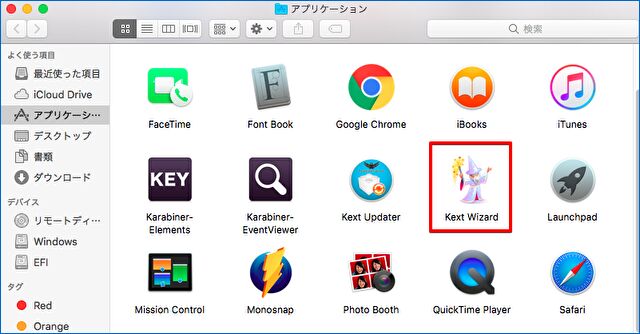
▼私が苦労していたのは、VoodooPS2Controller.kextのSLEへのインストール。「EFI/CLOVER/kexts/Other」へのコピペでOKとする記事もありますが、私の場合には動作せず、SLEへのインストールです。以下の記事を参照にターミナルでのコマンドや、KextBeastでインストールを図るも上手くいかず。そこで試してみたのが Kext Wizard。
RehabMan/OS-X-Voodoo-PS2-Controller
▼SLEに導入したつもりのKextの修復は、Maintenanceメニューから赤枠の3つをチェックし、Executeを押下するのみ。
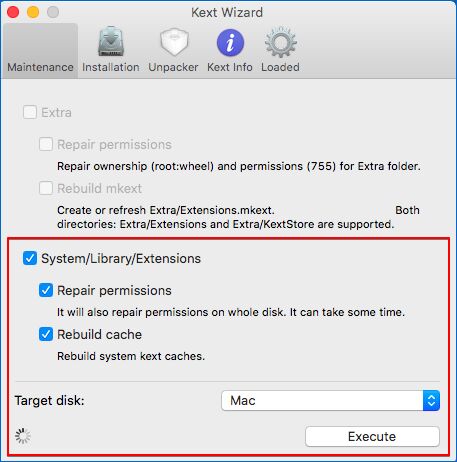
▼時間を要せずに完了。そして、再起動してみると、無事 キーボードを認識。
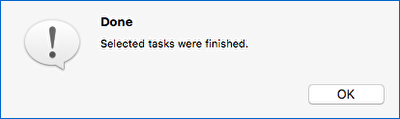
▼SLEにKextをインストールする場合はこちら。別途ダウンロードしたKextを空白の部分にコピペし、Installを押下するのみ。
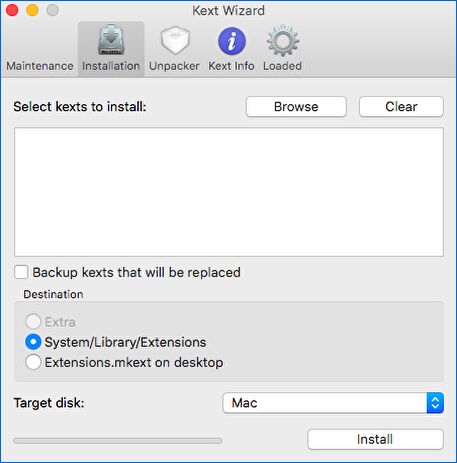
まとめ
私があれこれと試行錯誤している範囲では、KextのSLEへのインストールに便利なアプリや手法は複数あるものの、いづれの方法も確実とは言えないように感じます。このため、複数を試してみるのが得策。今回の私の場合には、Kext Wizardで上手くいきましたが、そうでないケースもあり、やはり試行錯誤は必要。ある程度は、自分で海外サイトを頼りに突破する忍耐などが必要となりそうです。



コメント